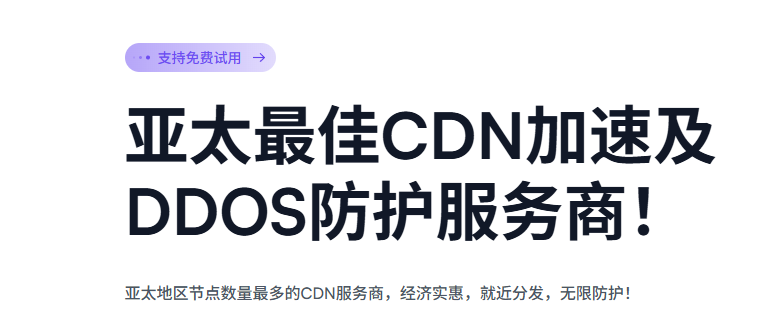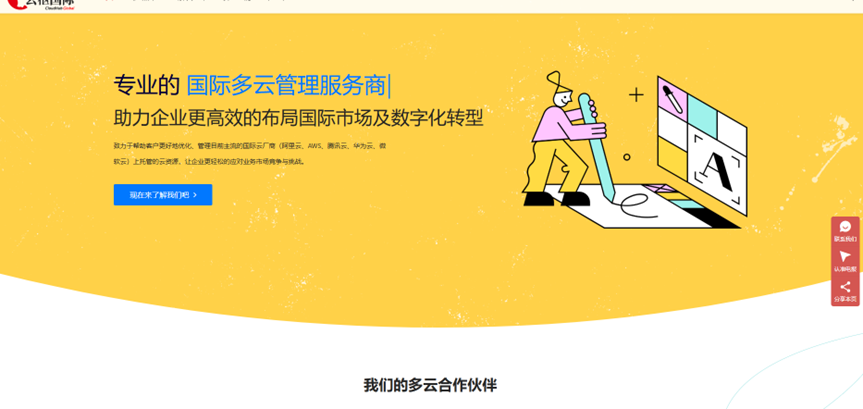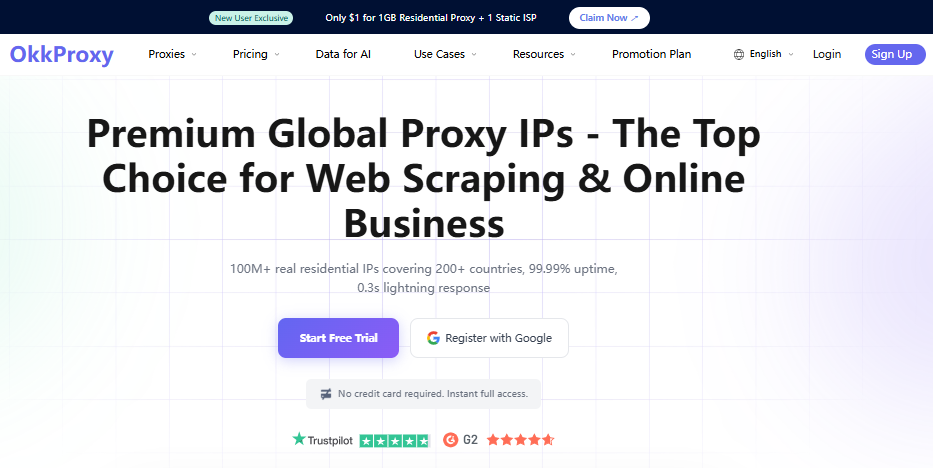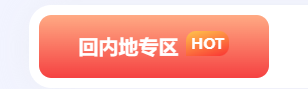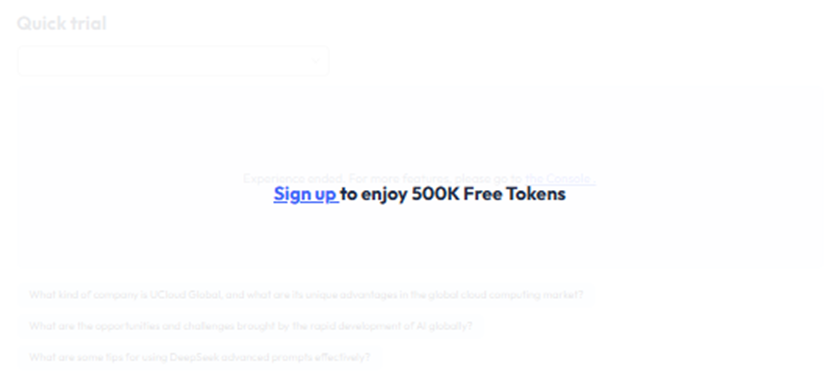WordPress 5.0 带来的古腾堡编辑器(英文名是 Gutenberg)非常酷,也叫做块编辑器(block editor),它把内容当作一块一块来处理,每一块有自己的设置,使用起来非常清晰好用:
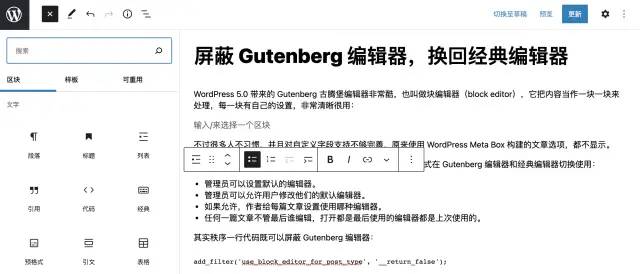
古腾堡编辑器使用不习惯
但是习惯是一件很难改变的事情,很多人习惯了经典的编辑器,对于古腾堡编辑器总是用不习惯。
可能古腾堡编辑器大部分的界面都是关注内容部分,对于摘要,特色图片,分类这些都放到侧边,并且默认隐藏,这个造成了很多人非常不习惯,甚至不知道哪里去设置。
我为了习惯古腾堡的编辑模式,我把很多的针对文章的操作都移到了文章列表,比如在后台的文章列表设置文章特色图片,设置文章摘要,一键上传外部图片等,让古腾堡编辑器专注于文章内容管理。
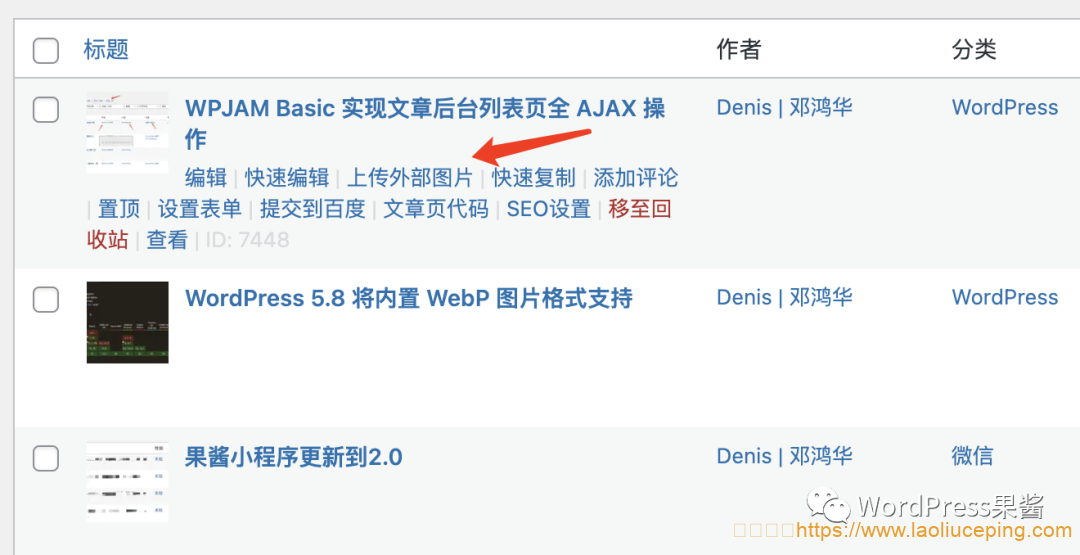
如何屏蔽古腾堡编辑器
为了兼容,WordPress 官方也提供了 Classic Editor 插件,可以通过各种方式在古腾堡编辑器和经典编辑器切换使用:
- 管理员可以设置默认的编辑器。
- 管理员可以允许用户修改他们的默认编辑器。
- 如果允许,作者给每篇文章设置使用哪种编辑器。
- 任何一篇文章不管最后谁编辑,打开都是最后使用的编辑器都是上次使用的。
搞得挺复杂的,如果你不想额外安装一个插件,其实只需一行代码就可以屏蔽古腾堡编辑器:
add_filter('use_block_editor_for_post_type', '__return_false'); 老刘测评
老刘测评